联想拯救者重装系统按哪个键?详细教程!
联想拯救者重装系统按哪个键,众所周知联想是一家备受欢迎的电脑品牌,其拯救者系列更是备受游戏玩家的青睐,然而有时候不可避免地需要重装系统来解决问题,这时候按下正确的键是至关重要的。那么到底是哪个键呢?接下来我们来详细讲解一下。
联想电脑重装系统按哪个键的教程
方法一:U盘启动快捷键
1、在联想电脑上插入U盘启动盘,台式和笔记本均可在开机过程中,不停按F12,部分笔记本机型需先按住Fn,再不停按F12;如果不行,则看方法二使用novo键;

2、调出启动管理菜单,如果有两个U盘,那么EFI USB Device表示uefi模式,USB HDD表示legacy模式,根据需要选择U盘启动项,按回车进入U盘启动。
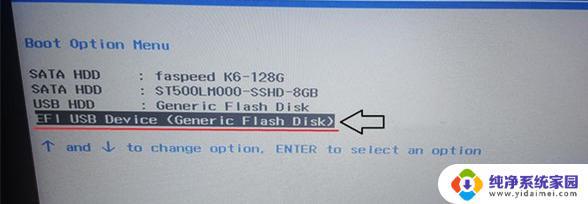
方法二:联想笔记本通过Novo一键恢复键选择U盘启动
1、插入U盘启动盘,在关机状态下按novo一键恢复键,有的在电源键旁边,有的在两侧,如果是小孔,需要使用牙签;


2、此时开机并调出novo button menu,按↓方向键选择Boot Menu,按回车键;

3、这时候就会调出启动菜单,选择识别到的U盘启动项,回车即可进入U盘启动。
方法三:bios设置U盘启动 legacy模式
1、如果制作的是legacy模式启动U盘,预装win8/win10的机型需要改BIOS。启动时按F2或Fn+F2进入BIOS,如果没反应,则关机时按下Novo恢复键,在Novo Button Menu菜单中选择BIOS Setup回车;

2、进入BIOS设置之后,按→方向键移动到Exit,选择OS Optimized Defaults回车,选择Other OS回车;
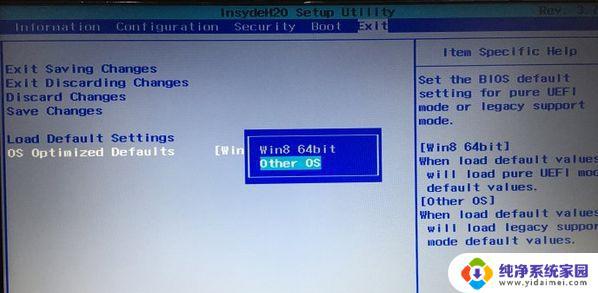
3、按↑方向键选择Load Default Settings回车,选择Yes回车。加载Legacy默认配置,默认会禁用Secure Boot,如果不确定,则转到Security下,查看Secure Boot是否是Disabled,如果不是,就手动改下;
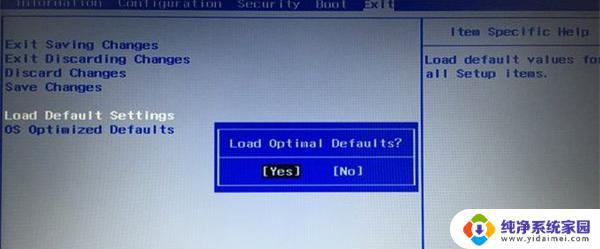
4、转到Boot界面,Boot Mode设置成Legacy Support,Boot Priority设置成Legacy First,USB Boot设置成Enabled,最后按F10或Fn+F10保存重启;
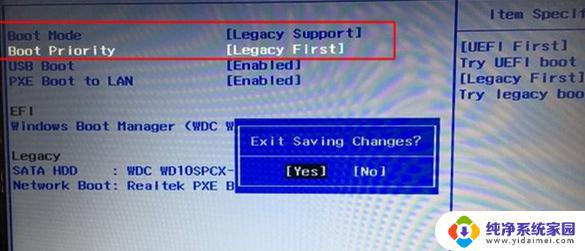
5、重启时按F12或Fn+F12调出启动菜单选择U盘启动项USB HDD,或者关机按novo键选择Boot Menu,再选择U盘启动。
以上就是联想拯救者电脑重装系统时需要按哪个键的全部内容,如果您遇到了这种问题,可以根据本文提供的方法解决,希望这篇文章对您有所帮助。
联想拯救者重装系统按哪个键?详细教程!相关教程
- 拯救者重装系统按什么键 联想电脑重装系统需要按哪个键进入恢复模式
- 联想装系统按什么键 联想笔记本电脑重装系统详细教程
- 联想台式电脑重装按什么键 联想电脑重装系统按键教程
- 长城电脑重装系统按哪个键?详细教程来了!
- 戴尔装系统按哪个键?详细解答!
- 联想电脑重新安装系统教程:详细步骤图解
- 360怎么装win7系统 360一键重装系统win7 64位系统详细教程
- 如何给电脑重装系统win7系统 Win7系统重装教程详细步骤
- 华硕怎样重装系统win7 华硕笔记本重装win7系统详细教程
- u盘重装系统按f几进入?详细步骤教程,让你轻松玩转!
- win10怎么制作pe启动盘 如何制作win10PE启动盘
- win2012设置虚拟机 VMware虚拟机装系统教程
- win7安装系统后安装软件乱码蓝屏 win7系统安装软件中文乱码怎么办
- hp打印机扫描怎么安装 惠普打印机怎么连接电脑安装扫描软件
- 如何将win10安装win7 Win10下如何安装Win7双系统步骤
- 电脑上安装打印机驱动怎么安装 打印机驱动程序安装步骤